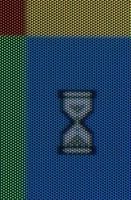
Moderno software generalmente viene aggiornato frequentemente. In molti casi, le versioni successive hanno richiesto maggiore spazio per contenere loro e memoria e potenza di eseguirli. Questo ha portato al termine "bloatware" viene coniato per tale software. Dalla sua fondazione, le versioni più recenti di Windows sono aumentate in dimensioni e risorse requisiti. Mentre Windows XP offerto una maggiore funzionalità e migliore stabilità rispetto ai suoi predecessori, ha presentato le sfide per coloro che non potevano permettersi, o non vuole, di aggiornare il loro hardware per soddisfare per esso. Fortunatamente, ci sono una serie di misure che possono essere applicati a velocizzare XP su macchine limitati.
Disco rigido
Rimuovere i file non necessari:
Rimuovere tutti i file temporanei e altri inutili utilizzando lo strumento Pulitura disco in strumenti di sistema e degli accessori. Questo consente di liberare spazio su disco che Windows è possibile utilizzare per la sua area di lavoro temporanea e il file di scambio. Bassi livelli di spazio su disco rallenta Windows.
Deframmentare il disco:
Un disco frammentato rallenta Windows, come ha bisogno di identificare e accedere i frammenti di componente dei file a cui accedere. Utilizzare lo strumento di deframmentazione da accessori/sistema di strumenti per migliorare il livello di frammentazione.
Controllare gli errori del disco:
Con l'utilizzo, i dischi rigidi possono sviluppare settori danneggiati che, se lasciato non riveduto, possono condurre per abbassare le prestazioni e la possibile perdita di dati. Questo dovrebbe essere controllato ad intervalli regolari. Utilizzare il comando "chkdsk/f" dal prompt dei comandi per controllare gli errori del settore, correggerli e recuperare i dati da settori danneggiati.
Eseguire Malware dama
Malware è un termine generico per virus, Trojan, worm e spyware. Molte persone sono consapevoli degli effetti nocivi malware può avere sul proprio computer. Ciò che è meno noto è che può anche rallentare il computer. Eseguire qualsiasi software anti-malware è necessario rilevare e rimuovere qualsiasi che potrebbe essere presente. Considerare l'utilizzo di almeno due pedine separato virus, come nessun singolo uno ha ancora dimostrato di essere efficace nella rilevazione e rimozione di loro, a partire da maggio 2011 al 100%.
Alcuni software anti-malware controlla ogni file in ogni cartella che si apre si o software in che uso. Alcuni sono molto più lenti in questo rispetto ad altri e possono rallentare le prestazioni complessive del sistema. Cerca su Internet per problemi di prestazioni segnalati con il software anti-malware attualmente avete e considerare la sostituzione e se i risultati indicano che è particolarmente lento.
Utilizzare Windows XP Opzioni prestazioni
Windows XP ha built-in opzioni di ottimizzazione, letta da My Computer/proprietà/avanzate/prestazioni.
Nella scheda effetti visivi:
Selezionare "Regola per prestazioni ottimali".
Scheda Avanzate:
Selezionare "Programmi" per "Pianificazione processore" e "Utilizzo della memoria."
Per l'opzione di "Memoria virtuale", selezionare "Dimensioni personalizzate" e impostare "Dimensione iniziale" e "Dimensione massima" sullo stesso valore, da qualche parte tra 1,5-2,5 volte la dimensione della memoria fisica, a seconda di quanto spazio su disco si hanno a disposizione. Permettendo la dimensione di memoria virtuale variare può condurre ad esso essere segmentato sul disco rigido, aumentando il tempo di accesso, riducendo così le prestazioni. Se non si è sicuri di quanta memoria fisica avete, questo valore può essere ottenuto dalla sezione risorse di sistema di System Information, che si trova nel menu strumenti di sistema.
Proprietà di visualizzazione
La qualità di colore e la risoluzione dello schermo sul monitor del computer può influire sulle prestazioni se sono impostati al massimo per la scheda grafica e monitor montato. Più in alto i valori vengono impostati, più dati che deve essere elaborato e trasferito intorno al computer. Questo è aggravato quando il computer utilizza parte della memoria del sistema per l'elaborazione grafica, riducendo la memoria per altri scopi.
Dal "Pannello di controllo" Seleziona "Opzioni di visualizzazione" e la scheda "Impostazioni" Adjust "Risoluzione dello schermo" e "Qualità del colore" verso il basso per il più basso che siete in grado di lavorare con. Windows XP vi permetterà queste regolazioni senza dover riavviare quindi possono essere regolate verso il basso per compiti che non hanno bisogno di buona grafica Visualizza e riadattati per quelli che lo fanno.